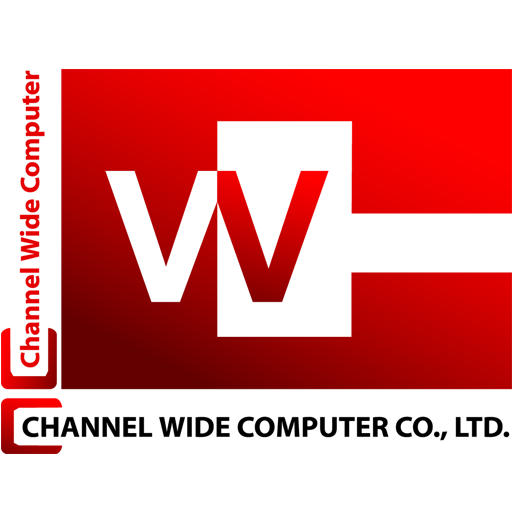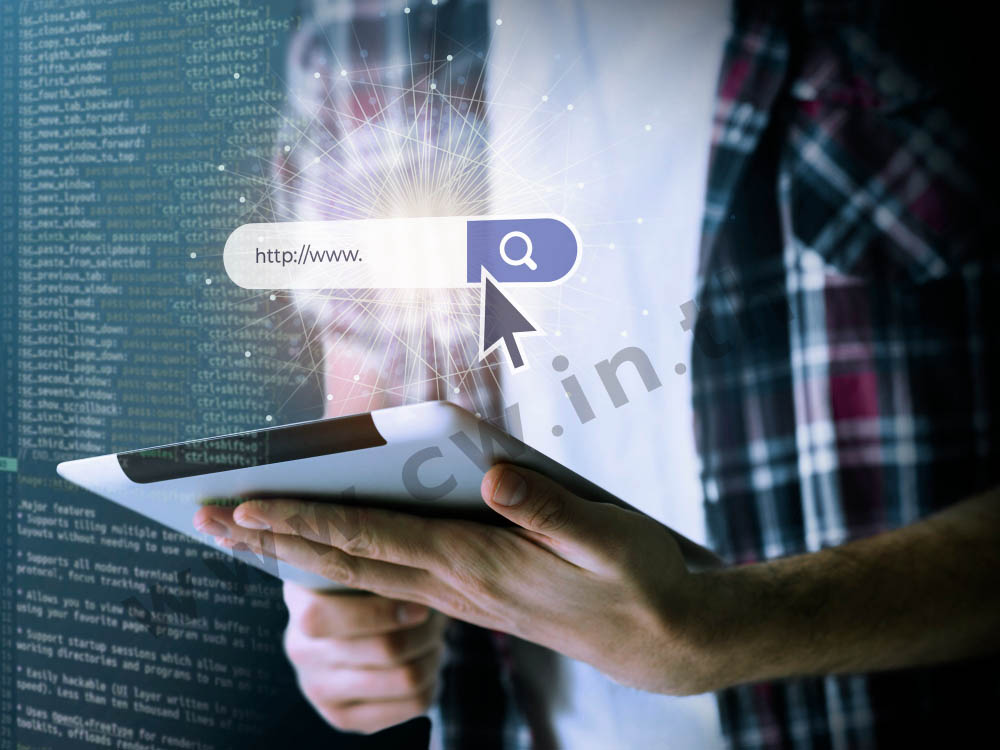Google รองรับรูปแบบ Sitemap ที่กําหนดโดยโปรโตคอล Sitemap รูปแบบแต่ละรายการมีประโยชน์และข้อดีที่แตกต่างกันไป ให้เลือกการตั้งค่าที่เหมาะกับเว็บไซต์ของเรา และการตั้งค่าของคุณมากที่สุด (Google ไม่ได้ชอบแบบใดแบบหนึ่งมากกว่ากัน) ต่อไปนี้เป็นตารางเปรียบเทียบ Sitemap รูปแบบต่างๆ Sitemap มีหลายรูปแบบ สร้างSitemap ดีไหม อ่านบทความนี้ก่อน
Sitemap รูปแบบต่างๆ
-
Sitemap แบบ XML คือ รูปแบบ Sitemap ที่มีความอเนกประสงค์มากที่สุด โดยสามารถขยายและใช้เพื่อให้ข้อมูลเพิ่มเติมเกี่ยวกับเนื้อหารูปภาพ วิดีโอ และข่าว รวมถึงหน้าเว็บเวอร์ชันที่แปลแล้ว
ข้อดี
- สามารถขยายได้และใช้งานได้หลากหลาย
- ให้ข้อมูลเกี่ยวกับ URL ได้มากที่สุด
- ระบบจัดการเนื้อหา (CMS) ส่วนใหญ่สร้าง Sitemap โดยอัตโนมัติ หรือผู้ใช้ CMS จะใช้ปลั๊กอิน Sitemap ที่มีให้เลือกมากมายก็ได้
ข้อเสีย- การใช้งานอาจยุ่งยาก
- การรักษาการแมปในเว็บไซต์ขนาดใหญ่หรือเว็บไซต์ที่มีการเปลี่ยนแปลง URL บ่อยๆ อาจซับซ้อน
-
RSS, mRSS และ Atom 1.0 คือ Sitemap แบบ RSS, mRSS และ Atom 1.0 คล้ายกับโครงสร้างของ Sitemap แบบ XML แต่จะทำได้ง่ายที่สุดเนื่องจาก CMS สร้างให้โดยอัตโนมัติ
ข้อดี
- CMS ส่วนใหญ่สร้างฟีด RSS และ Atom โดยอัตโนมัติ
- สามารถใช้เพื่อให้ข้อมูลเกี่ยวกับวิดีโอของคุณแก่ Google
ข้อเสีย- นอกเหนือจาก HTML และเนื้อหาข้อความอื่นๆ ที่จัดทำดัชนีได้แล้ว Sitemap นี้ให้ข้อมูลเกี่ยวกับวิดีโอได้ แต่ไม่มีข้อมูลรูปภาพหรือข่าว
- การใช้งานอาจยุ่งยาก
-
Sitemap แบบข้อความ คือ รูปแบบ Sitemap ที่เรียบง่ายที่สุด โดยจะแสดงเฉพาะ URL เป็น HTML และหน้าที่จัดทําดัชนีได้อื่นๆ
ข้อดี
- สามารถทำและบำรุงรักษาได้ง่ายโดยเฉพาะอย่างยิ่งในเว็บไซต์ขนาดใหญ่
ข้อเสีย- จำกัดเฉพาะ HTML และเนื้อหาข้อความอื่นๆ ที่จัดทำดัชนีได้
- สามารถทำและบำรุงรักษาได้ง่ายโดยเฉพาะอย่างยิ่งในเว็บไซต์ขนาดใหญ่
Sitemap แบบ XML
Sitemap แบบ XML เป็นรูปแบบที่มีความอเนกประสงค์มากที่สุด เมื่อใช้ส่วนขยาย Sitemap ที่ Google รองรับ คุณสามารถให้ข้อมูลเพิ่มเติมเกี่ยวกับเนื้อหาประเภทรูปภาพ วิดีโอ และข่าว รวมถึงเวอร์ชันที่แปลแล้วของหน้าเว็บได้ด้วย
ต่อไปนี้คือ Sitemap XML พื้นฐานที่สุดที่มีตำแหน่งของ URL เดี่ยว
<?xml version="1.0" encoding="UTF-8"?>
<urlset xmlns="http://www.sitemaps.org/schemas/sitemap/0.9">
<url>
<loc>https://www.example.com/foo.html</loc>
<lastmod>2022-06-04</lastmod>
</url>
</urlset>
RSS,
หาก CMS สร้างฟีด RSS หรือ Atom คุณจะส่ง URL ของฟีดเป็น Sitemap ได้ CMS ส่วนใหญ่จะสร้างฟีดให้คุณ อย่างไรก็ตาม โปรดทราบว่าฟีดนี้ให้ข้อมูลเกี่ยวกับ URL ล่าสุดเท่านั้น
หมายเหตุเพิ่มเติมเกี่ยวกับ RSS,
- Google รับฟีด RSS 2.0 และ Atom 1.0
- คุณใช้ฟีด mRSS (media RSS) เพื่อส่งรายละเอียดเกี่ยวกับเนื้อหาวิดีโอในเว็บไซต์ให้ Google ได้
- และเช่นเดียวกับไฟล์ XML ทั้งหมด ค่าของแท็กทั้งหมดต้องใช้อักขระหลีกกับเอนทิตี
Sitemap แบบข้อความ
หากต้องการระบุ URL ของหน้าเว็บเท่านั้น ให้สร้างไฟล์ข้อความทั่วไปที่มี 1 URL ต่อบรรทัด แล้วส่งไปยัง Google ตัวอย่างเช่น หากเว็บไซต์ของคุณมี 2 หน้า คุณสามารถเพิ่มหน้าเหล่านั้นลงใน Sitemap ที่เป็นไฟล์ข้อความซึ่งอยู่ที่ https://www.example.com/sitemap.txt ดังนี้
https://www.example.com/file1.html https://www.example.com/file2.html
หมายเหตุเพิ่มเติมสําหรับ Sitemap ที่เป็นไฟล์ข้อความ
- อย่าใส่ข้อมูลอื่นที่ไม่ใช่ URL ในไฟล์ Sitemap
- คุณจะตั้งชื่อไฟล์ข้อความว่าอะไรก็ได้ ตราบใดที่ไฟล์นั้นมีนามสกุล
.txt(เช่น sitemap.txt)
วิธีสร้าง Sitemap
เมื่อสร้าง Sitemap คุณกำลังบอกเครื่องมือค้นหาว่าต้องการแสดง URL ใดในผลการค้นหา URL เหล่านี้คือ Canonical URL หากคุณมีเนื้อหาเดียวกันซึ่งเข้าถึงได้ภายใต้ URL อื่น ให้เลือก URL ที่ต้องการและรวมไว้ใน Sitemap แทน URL ทั้งหมดที่นำไปสู่เนื้อหาเดียวกัน
เมื่อตัดสินใจได้แล้วว่าจะรวม URL ใดไว้ใน Sitemap ให้เลือกวิธีสร้างSitemap ต่อไปนี้ โดยขึ้นอยู่กับสถาปัตยกรรมเว็บไซต์และขนาดของเว็บไซต์
- ให้ CMS สร้าง Sitemap สำหรับคุณ
- คุณสร้าง Sitemap ด้วยตัวเองได้ในกรณีที่มี URL ไม่กี่สิบรายการ
- สำหรับ Sitemap ที่มี URL หลายสิบรายการ ให้สร้างSitemap โดยอัตโนมัติ
ส่ง Sitemap ไปยัง Google
โปรดทราบว่าการส่ง Sitemap เป็นเพียงคำแนะนําเท่านั้น ซึ่งไม่ได้รับประกันว่า Google จะดาวน์โหลดหรือใช้ Sitemap เพื่อทำการ Crawl URL ในเว็บไซต์ การทำให้ Sitemap พร้อมใช้งานสำหรับ Google มีหลายวิธีดังนี้
- ส่ง Sitemap ใน Search Console โดยใช้รายงาน Sitemap ซึ่งจะช่วยให้คุณเห็นว่า Googlebot เข้าถึง Sitemap ตอนไหน รวมถึงเห็นข้อผิดพลาดในการประมวลผลที่อาจเกิดขึ้น
- ใช้ Search Console API เพื่อส่ง Sitemap แบบเป็นโปรแกรม
- ใส่บรรทัดต่อไปนี้ไว้ที่ใดก็ได้ในไฟล์ robots.txt โดยระบุเส้นทางไปยัง Sitemap เราจะเห็นเส้นทางไปยัง Sitemap เมื่อรวบรวมข้อมูลไฟล์ robots.txt ในครั้งถัดไป
Sitemap: https://example.com/my_sitemap.xml
- หากใช้ Atom หรือ RSS คุณสามารถใช้ WebSub เพื่อเผยแพร่การเปลี่ยนแปลงไปยังเครื่องมือค้นหา ซึ่งรวมถึง Google ด้วย
วิธีส่ง Sitemap หลายเว็บไซต์
หากมีหลายเว็บไซต์ คุณทําให้ขั้นตอนการส่งง่ายขึ้นได้โดยสร้าง Sitemap อย่างน้อย 1 รายการที่มี URL สําหรับเว็บไซต์ที่ยืนยันแล้วทั้งหมด และบันทึก Sitemap นั้นไว้ในที่เดียว ทั้งนี้คุณจะเลือกใช้ได้ดังนี้
- Sitemap รายการเดียวที่มี URL สำหรับหลายเว็บไซต์ ซึ่งรวมถึงเว็บไซต์จากโดเมนที่แตกต่างกัน ตัวอย่างเช่น Sitemap ซึ่งอยู่ที่
https://host1.example.com/sitemap.xmlจะมี URL ดังต่อไปนี้ได้https://host1.example.comhttps://host2.example.comhttps://host3.example.comhttps://host1.example1.comhttps://host1.example.ch
- Sitemap แต่ละรายการ (1 รายการสำหรับแต่ละเว็บไซต์) ซึ่งล้วนอยู่ในตำแหน่งเดียว
https://host1.example.com/host1-example-sitemap.xmlhttps://host1.example.com/host2-example-sitemap.xmlhttps://host1.example.com/host3-example-sitemap.xmlhttps://host1.example.com/host1-example1-sitemap.xmlhttps://host1.example.com/host1-example-ch-sitemap.xml
หากต้องการส่ง Sitemap หลายเว็บไซต์ที่โฮสต์ในตําแหน่งเดียว คุณจะใช้ Search Console หรือ robots.txt ก็ได้
การส่ง Sitemap หลายเว็บไซต์ด้วย Search Console
- ตรวจสอบว่าคุณได้ยืนยันการเป็นเจ้าของเว็บไซต์ทั้งหมดที่จะเพิ่มใน Sitemap แล้ว
- สร้าง Sitemap (กี่รายการก็ได้ตามต้องการ) ที่มี URL จากเว็บไซต์ทั้งหมดที่คุณต้องการให้ครอบคลุม คุณสามารถรวม Sitemap หลายรายการไว้ในไฟล์ดัชนี Sitemap ได้หากต้องการ และทํางานกับดัชนี Sitemap นั้นได้โดยเริ่มจากตรงนี้
- ใช้ Google Search Console ในการส่ง Sitemap หรือไฟล์ดัชนี Sitemap